如何在 iPhone 上启用或禁用 Apple Pay 锁屏访问快捷方式
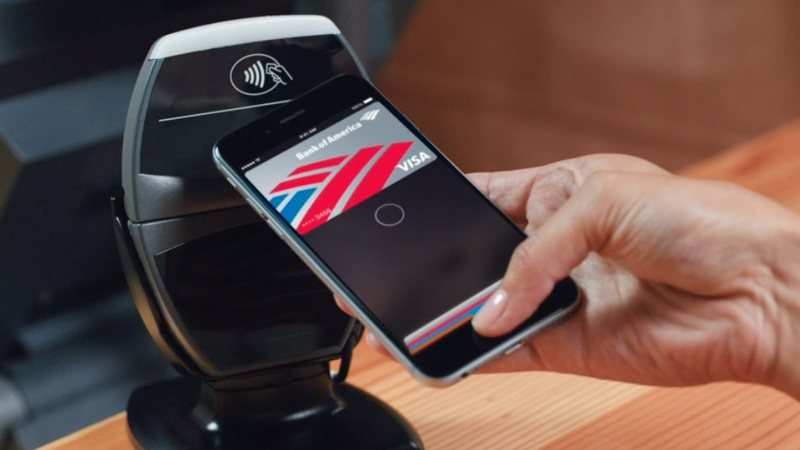
在其设备上设置 Apple Pay 的 iPhone 用户可以使用可选的快捷方式访问锁定屏幕上的功能。
假设 Apple Pay 启用了锁屏访问功能,您只需在锁定的 Apple 屏幕上双击主屏幕按钮即可立即调出 Apple Pay。如果 Apple Pay 的锁屏快捷方式对您来说很方便,您可能希望在 iPhone 上启用该功能(如果您还没有这样做的话)。
但一些用户可能会发现他们无意中通过这个锁屏快捷方式启用了 Apple Pay,并且在最新的 iPhone 型号上,Touch ID 解锁速度如此之快,以至于在不解锁屏幕的情况下尝试双击主屏幕按钮几乎是徒劳的。因此,一些用户可能希望禁用 Apple Pay 锁屏快捷方式。
在 iPhone 上启用或禁用 Apple Pay 锁屏访问快捷方式
无论您想打开还是关闭此功能,您都需要一部 iPhone 具有 Apple Pay 设置和配置以具有此选项。
- 使用 Apple Pay 打开 iPhone 上的“设置”应用,然后转到“钱包和 Apple Pay”
- 在卡部分下,查找“锁定时允许访问”,然后将“双击主页按钮”旁边的开关切换为打开或关闭,具体取决于您是否要使用 Apple Pay 的锁定屏幕快捷方式

如果您打开该功能,锁定 iPhone 屏幕,然后双击主屏幕按钮即可立即召唤 Apple Pay 卡钱包。
如果关闭该功能,将无法从锁定屏幕访问 Apple Pay。
你是否喜欢这个功能可能取决于你在 iPhone 上使用 Apple Pay 的频率,你是否有 Apple Watch 上的 Apple Pay 设置,以及您是否发现自己无意中访问了该功能。
Apple Pay 无疑是有用的,因此请务必根据您的喜好和使用该功能的方式设置您的快捷方式。如果您外出购物,请不要忘记您可以通过以下方式快速查看哪些商店支持 Apple Pay使用 Apple 地图查看商店和餐馆的位置详情。
